Jautājums
Problēma: kā novērst Microsoft Edge problēmu, saglabājot lejupielādētos failus .txt formātā operētājsistēmā Windows?
Man ir ļoti kaitinoša problēma. Pārlūks Microsoft Edge saglabā lejupielādētos failus kā .txt failus. Pārlādēju pārlūkprogrammu, restartēju datoru. Nekas nedarbojās. Vai man vajadzētu izmantot sistēmas atjaunošanu? Es ceru, ka šī problēma neprasa pārinstalēt Windows…
Atrisināta atbilde
Microsoft Edge lejupielādēto failu saglabāšana[1] .txt formātā, iespējams, trūkst faila counters2.dat. Pastāv arī iespēja, ka pašā pārlūkprogrammā var būt kļūdas. Daži lietotāji arī atklāja, ka problēma varētu būt saistīta ar noteiktiem Windows lietotāju kontiem[2].
Par laimi šai programmai ir vairāki risinājumi. Varat veikt sistēmas atjaunošanu un pēc tam atkārtoti instalēt pārlūkprogrammu. Tomēr iepriekšējā iespēja var aizņemt kādu laiku. Tas atrisina problēmu, taču jums vajadzētu izmēģināt citus risinājumus.
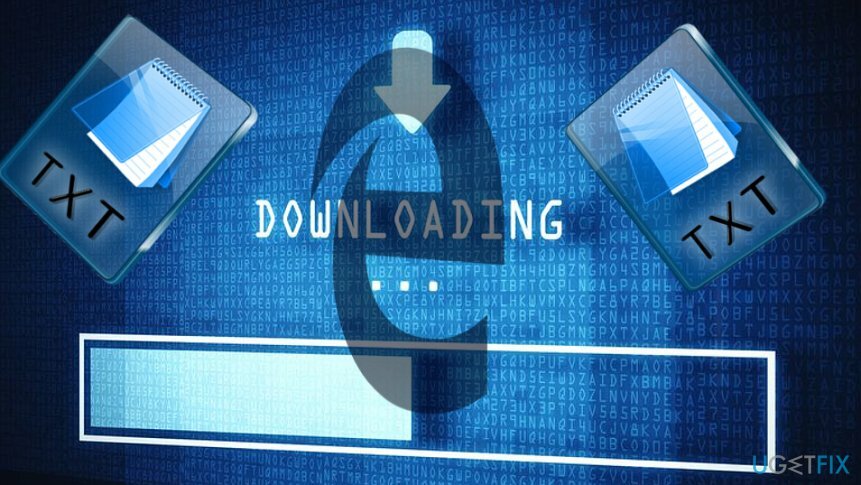
Turklāt Microsoft Edge kļūda, saglabājot lejupielādētos failus .txt formātā, var būt nepareizi instalēta Windows atjauninājuma rezultāts. Pārliecinieties, vai visi jaunākie atjauninājumi ir pareizi instalēti. Ja nepieciešams, instalējiet tos no jauna. To var izdarīt tieši no datora iestatījumiem vai no Windows atjaunināšanas katalogs.
1. iespēja. Izveidojiet jaunu Windows lietotāja profilu
Lai labotu bojātu sistēmu, jums ir jāiegādājas licencēta versija Reimage Reimage.
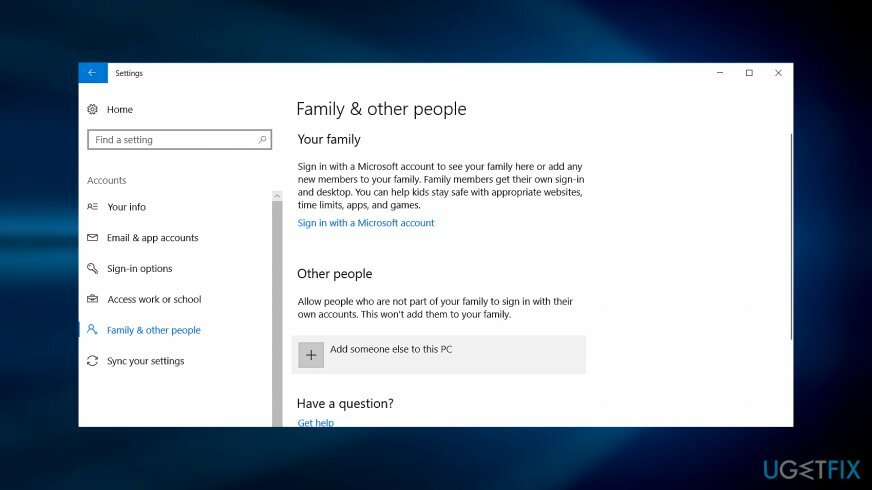
1. darbība.
Ja problēmu pamanījāt tikai noteiktā lietotāja profilā, veiciet tālāk norādītās darbības.
- Palaist Microsoft pārvaldības konsole. Klikšķiniet uz Sākt un tips mmc atklātā vietā vai meklēšanas joslā (operētājsistēmā Windows 7) meklēšanas lodziņā. Nospiediet Ievadiet. Ja nepieciešams, ievadiet administratora paroli.
- Kreisajā rūtī izvēlieties Vietējie lietotāji un grupas.
Ja neredzat vienumu Vietējie lietotāji un grupas, iespējams, tas ir tāpēc, ka šī papildprogramma nav pievienota Microsoft pārvaldības konsolei. Lai to instalētu, veiciet šīs darbības:
- In Microsoft pārvaldības konsole, izvēlieties Fails izvēlni un izvēlēties Pievienot/noņemt papildprogrammu.
- Izvēlieties Vietējie lietotāji un grupas, un tad Pievienot.
- Izvēlieties Vietējais dators, noklikšķiniet Pabeigt un labi.
- Klikšķiniet uz Lietotāji mapi.
- Atlasiet sadaļu Darbība, izvēlieties Jauns lietotājs.
- Dialoglodziņā ierakstiet nepieciešamo informāciju un pabeidziet darbību, noklikšķinot uz Izveidot.
- Kad esat pabeidzis, atlasiet Aizvērt.
- Restartējiet datoru.
Tālāk ir sniegti norādījumi Windows 10 lietotājiem.
- Klikšķiniet uz Sākt pogu, dodieties uz Iestatījumi, Konti, tad Ģimene un citi cilvēki. Klikšķiniet uz Pievienojiet šim datoram kādu citu.
- Ievadiet nepieciešamo informāciju un izpildiet norādījumus.
2. darbība.
Lai kopētu esošos failus no bojātā konta, izpildiet šo rokasgrāmatu:
- Piesakieties bojātajā kontā.
- Iet uz Mans dators un tad Mani dokumenti mapi.
- Izvēlēties Skatīt cilni un pēc tam izvēlieties Rādīt slēptos failus, mapes un diskus.
- Noņemiet atzīmi no Slēpt aizsargātos operētājsistēmas failus izvēles rūtiņa. Klikšķis Jā un tad labi.
- Atrodi C:\\Users\\Old_Username mape (kur atrodas jūsu lietotāja dati).
- Atzīmējiet visus šajā mapē esošos failus un mapes, izņemot šādus failus:
- Ntuser.dat
- Ntuser.dat.log
- Ntuser.ini
Ar peles labo pogu noklikšķiniet uz atzīmētajiem failiem un izvēlieties Kopēt komandu. Atrodi C:\\Lietotāji\\Jauns_Lietotājvārds mapi. Ar peles labo pogu noklikšķiniet uz tukšas vietas un izvēlieties Ielīmēt funkcija. Atteikties un pēc tam atkal piesakieties jaunizveidotajā kontā.
2. iespēja. Pārdēvējiet sistēmas failu
Lai labotu bojātu sistēmu, jums ir jāiegādājas licencēta versija Reimage Reimage.
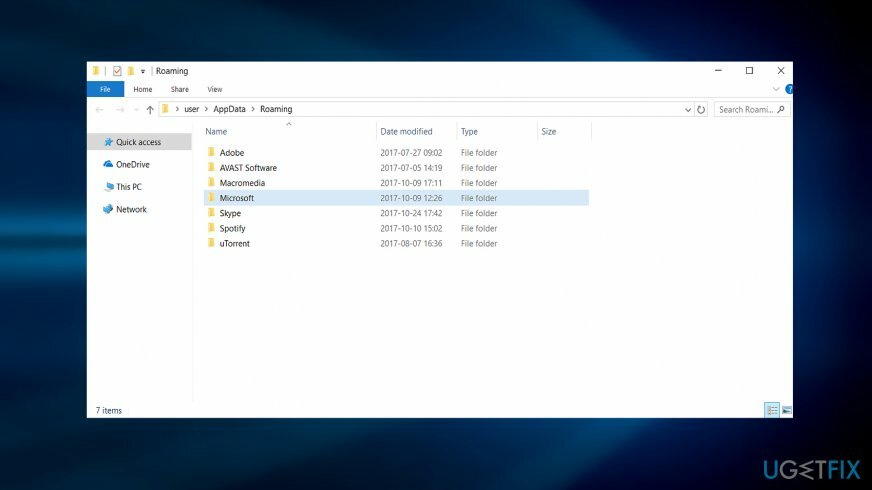
Ņemiet vērā, ka tas attiecas tikai uz atsevišķiem lietotājiem, kuriem ir Old Timer TFC programmatūra[3]. Tas iejaucas Microsoft Edge failos operētājsistēmā Windows 10, tāpēc, ja plānojat veikt jaunināšanu, apsveriet, vai pēdējā programmatūra ir nepieciešama.
- Atveriet File Explorer. Dodieties uz šo vietu (lai iekļūtu Aplikācijas dati mapi, noklikšķiniet uz Windows taustiņš+R, tips %Aplikācijas dati%) – C:\\Users\\AppData\\Local\\Microsoft\\Windows\\NetCache
- Atrast skaitītāji2.dat failu. Ar peles labo pogu noklikšķiniet uz tā. Izvēlieties Īpašības un pārdēvējiet faila formātu nejaušā formātā. Šī metode nav pārbaudīta, un tā var būt piemērota tikai dažiem lietotājiem.
Automātiski izlabojiet kļūdas
ugetfix.com komanda cenšas darīt visu iespējamo, lai palīdzētu lietotājiem atrast labākos risinājumus kļūdu novēršanai. Ja nevēlaties cīnīties ar manuālām remonta metodēm, lūdzu, izmantojiet automātisko programmatūru. Visus ieteiktos produktus ir pārbaudījuši un apstiprinājuši mūsu profesionāļi. Tālāk ir norādīti rīki, kurus varat izmantot kļūdas labošanai.
Piedāvājums
dari to tagad!
Lejupielādēt FixLaime
Garantija
dari to tagad!
Lejupielādēt FixLaime
Garantija
Ja jums neizdevās novērst kļūdu, izmantojot Reimage, sazinieties ar mūsu atbalsta komandu, lai saņemtu palīdzību. Lūdzu, dariet mums zināmu visu informāciju, kas, jūsuprāt, mums būtu jāzina par jūsu problēmu.
Šajā patentētajā labošanas procesā tiek izmantota 25 miljonu komponentu datubāze, kas var aizstāt jebkuru bojātu vai trūkstošu failu lietotāja datorā.
Lai labotu bojātu sistēmu, jums ir jāiegādājas licencēta versija Reimage ļaunprātīgas programmatūras noņemšanas rīks.

Neļaujiet vietnēm, ISP un citām pusēm jūs izsekot
Lai paliktu pilnīgi anonīms un novērstu ISP un valdība no spiegošanas uz jums, jums vajadzētu nodarbināt Privāta piekļuve internetam VPN. Tas ļaus jums izveidot savienojumu ar internetu, vienlaikus esot pilnīgi anonīmam, šifrējot visu informāciju, novēršot izsekotājus, reklāmas, kā arī ļaunprātīgu saturu. Vissvarīgākais ir tas, ka jūs apturēsit nelikumīgās novērošanas darbības, ko NSA un citas valsts iestādes veic aiz muguras.
Ātri atgūstiet zaudētos failus
Datora lietošanas laikā jebkurā laikā var notikt neparedzēti apstākļi: tas var izslēgties strāvas padeves pārtraukuma dēļ, a Var parādīties zilais nāves ekrāns (BSoD) vai nejauši Windows atjauninājumi var tikt instalēti pēc tam, kad uz dažām dienām aizgājāt. minūtes. Tā rezultātā var tikt zaudēti jūsu skolas darbi, svarīgi dokumenti un citi dati. Uz atgūties zaudētos failus varat izmantot Data Recovery Pro – tā meklē to failu kopijās, kas joprojām ir pieejami jūsu cietajā diskā, un ātri tos izgūst.